USB OPEL VIVARO B 2016 Infotainment kézikönyv (in Hungarian)
[x] Cancel search | Manufacturer: OPEL, Model Year: 2016, Model line: VIVARO B, Model: OPEL VIVARO B 2016Pages: 165, PDF Size: 2.14 MB
Page 99 of 165
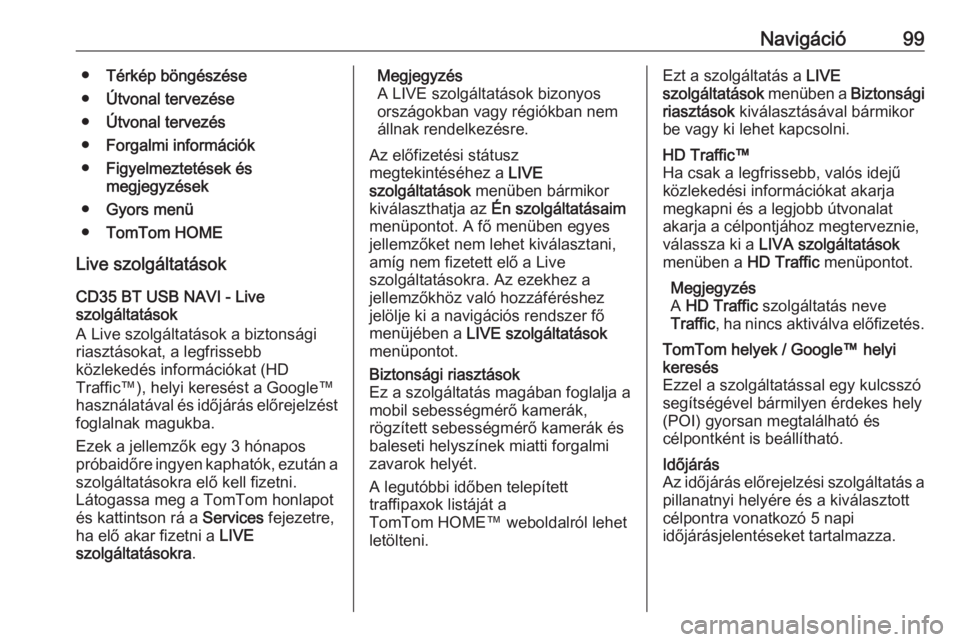
Navigáció99●Térkép böngészése
● Útvonal tervezése
● Útvonal tervezés
● Forgalmi információk
● Figyelmeztetések és
megjegyzések
● Gyors menü
● TomTom HOME
Live szolgáltatások
CD35 BT USB NAVI - Live
szolgáltatások
A Live szolgáltatások a biztonsági
riasztásokat, a legfrissebb
közlekedés információkat (HD
Traffic™), helyi keresést a Google™
használatával és időjárás előrejelzést
foglalnak magukba.
Ezek a jellemzők egy 3 hónapos
próbaidőre ingyen kaphatók, ezután a
szolgáltatásokra elő kell fizetni.
Látogassa meg a TomTom honlapot
és kattintson rá a Services fejezetre,
ha elő akar fizetni a LIVE
szolgáltatásokra .Megjegyzés
A LIVE szolgáltatások bizonyos
országokban vagy régiókban nem
állnak rendelkezésre.
Az előfizetési státusz
megtekintéséhez a LIVE
szolgáltatások menüben bármikor
kiválaszthatja az Én szolgáltatásaim
menüpontot. A fő menüben egyes
jellemzőket nem lehet kiválasztani, amíg nem fizetett elő a Live
szolgáltatásokra. Az ezekhez a
jellemzőkhöz való hozzáféréshez
jelölje ki a navigációs rendszer fő menüjében a LIVE szolgáltatások
menüpontot.Biztonsági riasztások
Ez a szolgáltatás magában foglalja a mobil sebességmérő kamerák,
rögzített sebességmérő kamerák és
baleseti helyszínek miatti forgalmi
zavarok helyét.
A legutóbbi időben telepített
traffipaxok listáját a
TomTom HOME™ weboldalról lehet
letölteni.Ezt a szolgáltatás a LIVE
szolgáltatások menüben a Biztonsági
riasztások kiválasztásával bármikor
be vagy ki lehet kapcsolni.HD Traffic™
Ha csak a legfrissebb, valós idejű
közlekedési információkat akarja
megkapni és a legjobb útvonalat
akarja a célpontjához megterveznie,
válassza ki a LIVA szolgáltatások
menüben a HD Traffic menüpontot.
Megjegyzés
A HD Traffic szolgáltatás neve
Traffic , ha nincs aktiválva előfizetés.TomTom helyek / Google™ helyi
keresés
Ezzel a szolgáltatással egy kulcsszó
segítségével bármilyen érdekes hely (POI) gyorsan megtalálható és
célpontként is beállítható.Időjárás
Az időjárás előrejelzési szolgáltatás a pillanatnyi helyére és a kiválasztott
célpontra vonatkozó 5 napi
időjárásjelentéseket tartalmazza.
Page 101 of 165
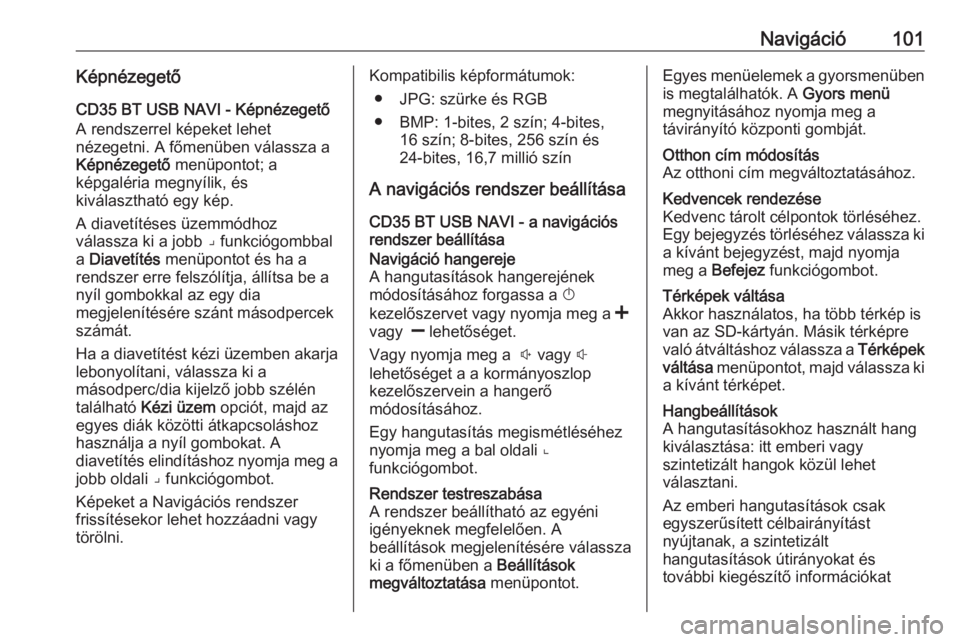
Navigáció101KépnézegetőCD35 BT USB NAVI - Képnézegető
A rendszerrel képeket lehet
nézegetni. A főmenüben válassza a
Képnézegető menüpontot; a
képgaléria megnyílik, és
kiválasztható egy kép.
A diavetítéses üzemmódhoz
válassza ki a jobb ⌟ funkciógombbal
a Diavetítés menüpontot és ha a
rendszer erre felszólítja, állítsa be a
nyíl gombokkal az egy dia
megjelenítésére szánt másodpercek
számát.
Ha a diavetítést kézi üzemben akarja
lebonyolítani, válassza ki a
másodperc/dia kijelző jobb szélén
található Kézi üzem opciót, majd az
egyes diák közötti átkapcsoláshoz
használja a nyíl gombokat. A
diavetítés elindításhoz nyomja meg a jobb oldali ⌟ funkciógombot.
Képeket a Navigációs rendszer
frissítésekor lehet hozzáadni vagy
törölni.Kompatibilis képformátumok:
● JPG: szürke és RGB
● BMP: 1-bites, 2 szín; 4-bites, 16 szín; 8-bites, 256 szín és
24-bites, 16,7 millió szín
A navigációs rendszer beállítása
CD35 BT USB NAVI - a navigációs
rendszer beállításaNavigáció hangereje
A hangutasítások hangerejének
módosításához forgassa a X
kezelőszervet vagy nyomja meg a <
vagy ] lehetőséget.
Vagy nyomja meg a ! vagy #
lehetőséget a a kormányoszlop
kezelőszervein a hangerő
módosításához.
Egy hangutasítás megismétléséhez
nyomja meg a bal oldali ⌞
funkciógombot.Rendszer testreszabása
A rendszer beállítható az egyéni igényeknek megfelelően. A
beállítások megjelenítésére válassza
ki a főmenüben a Beállítások
megváltoztatása menüpontot.Egyes menüelemek a gyorsmenüben
is megtalálhatók. A Gyors menü
megnyitásához nyomja meg a
távirányító központi gombját.Otthon cím módosítás
Az otthoni cím megváltoztatásához.Kedvencek rendezése
Kedvenc tárolt célpontok törléséhez.
Egy bejegyzés törléséhez válassza ki
a kívánt bejegyzést, majd nyomja
meg a Befejez funkciógombot.Térképek váltása
Akkor használatos, ha több térkép is
van az SD-kártyán. Másik térképre
való átváltáshoz válassza a Térképek
váltása menüpontot, majd válassza ki
a kívánt térképet.Hangbeállítások
A hangutasításokhoz használt hang
kiválasztása: itt emberi vagy
szintetizált hangok közül lehet
választani.
Az emberi hangutasítások csak
egyszerűsített célbairányítást
nyújtanak, a szintetizált
hangutasítások útirányokat és
további kiegészítő információkat
Page 107 of 165
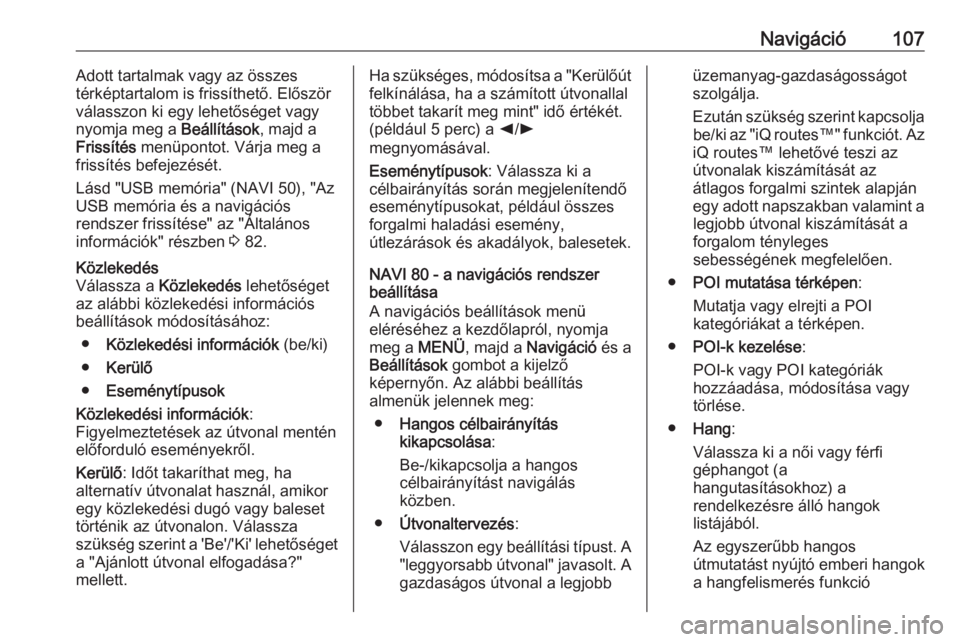
Navigáció107Adott tartalmak vagy az összes
térképtartalom is frissíthető. Először válasszon ki egy lehetőséget vagy
nyomja meg a Beállítások, majd a
Frissítés menüpontot. Várja meg a
frissítés befejezését.
Lásd "USB memória" (NAVI 50), "Az
USB memória és a navigációs
rendszer frissítése" az "Általános
információk" részben 3 82.Közlekedés
Válassza a Közlekedés lehetőséget
az alábbi közlekedési információs
beállítások módosításához:
● Közlekedési információk (be/ki)
● Kerülő
● Eseménytípusok
Közlekedési információk :
Figyelmeztetések az útvonal mentén
előforduló eseményekről.
Kerülő : Időt takaríthat meg, ha
alternatív útvonalat használ, amikor egy közlekedési dugó vagy balesettörténik az útvonalon. Válassza
szükség szerint a 'Be'/'Ki' lehetőséget
a "Ajánlott útvonal elfogadása?"
mellett.Ha szükséges, módosítsa a "Kerülőút
felkínálása, ha a számított útvonallal
többet takarít meg mint" idő értékét.
(például 5 perc) a k/l
megnyomásával.
Eseménytípusok : Válassza ki a
célbairányítás során megjelenítendő
eseménytípusokat, például összes
forgalmi haladási esemény,
útlezárások és akadályok, balesetek.
NAVI 80 - a navigációs rendszer
beállítása
A navigációs beállítások menü
eléréséhez a kezdőlapról, nyomja
meg a MENÜ, majd a Navigáció és a
Beállítások gombot a kijelző
képernyőn. Az alábbi beállítás
almenük jelennek meg:
● Hangos célbairányítás
kikapcsolása :
Be-/kikapcsolja a hangos
célbairányítást navigálás
közben.
● Útvonaltervezés :
Válasszon egy beállítási típust. A "leggyorsabb útvonal" javasolt. A
gazdaságos útvonal a legjobbüzemanyag-gazdaságosságot
szolgálja.
Ezután szükség szerint kapcsolja be/ki az "iQ routes™" funkciót. Az
iQ routes™ lehetővé teszi az
útvonalak kiszámítását az
átlagos forgalmi szintek alapján egy adott napszakban valamint a legjobb útvonal kiszámítását a
forgalom tényleges
sebességének megfelelően.
● POI mutatása térképen :
Mutatja vagy elrejti a POI
kategóriákat a térképen.
● POI-k kezelése :
POI-k vagy POI kategóriák
hozzáadása, módosítása vagy
törlése.
● Hang :
Válassza ki a női vagy férfi
géphangot (a
hangutasításokhoz) a
rendelkezésre álló hangok
listájából.
Az egyszerűbb hangos
útmutatást nyújtó emberi hangok
a hangfelismerés funkció
Page 108 of 165
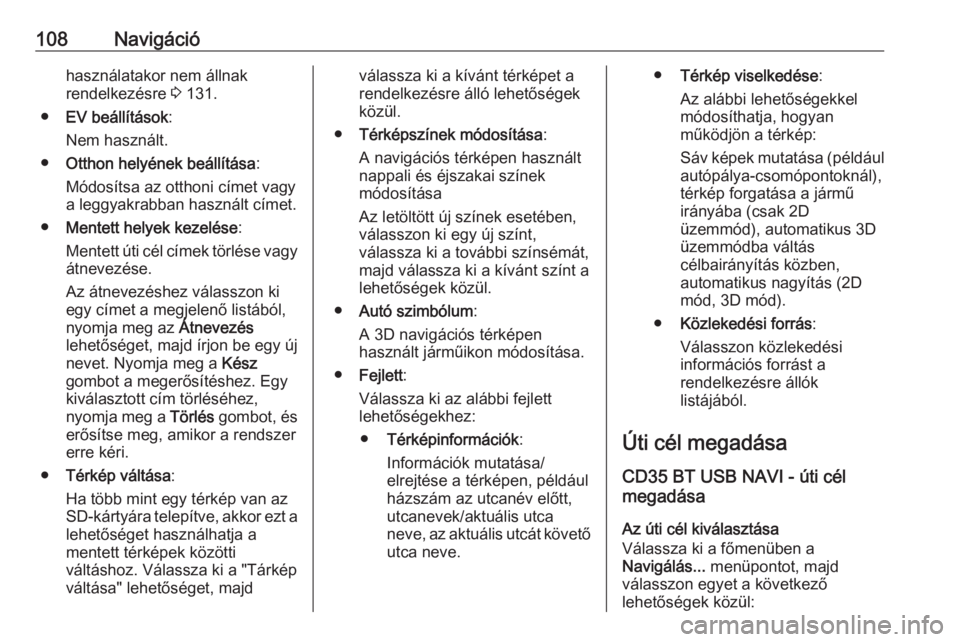
108Navigációhasználatakor nem állnak
rendelkezésre 3 131.
● EV beállítások :
Nem használt.
● Otthon helyének beállítása :
Módosítsa az otthoni címet vagy
a leggyakrabban használt címet.
● Mentett helyek kezelése :
Mentett úti cél címek törlése vagy
átnevezése.
Az átnevezéshez válasszon ki
egy címet a megjelenő listából,
nyomja meg az Átnevezés
lehetőséget, majd írjon be egy új
nevet. Nyomja meg a Kész
gombot a megerősítéshez. Egy kiválasztott cím törléséhez,
nyomja meg a Törlés gombot, és
erősítse meg, amikor a rendszer
erre kéri.
● Térkép váltása :
Ha több mint egy térkép van az
SD-kártyára telepítve, akkor ezt a
lehetőséget használhatja a
mentett térképek közötti
váltáshoz. Válassza ki a "Tárkép
váltása" lehetőséget, majdválassza ki a kívánt térképet a
rendelkezésre álló lehetőségek
közül.
● Térképszínek módosítása :
A navigációs térképen használt
nappali és éjszakai színek
módosítása
Az letöltött új színek esetében,
válasszon ki egy új színt,
válassza ki a további színsémát,
majd válassza ki a kívánt színt a
lehetőségek közül.
● Autó szimbólum :
A 3D navigációs térképen
használt járműikon módosítása.
● Fejlett :
Válassza ki az alábbi fejlett
lehetőségekhez:
● Térképinformációk :
Információk mutatása/
elrejtése a térképen, például házszám az utcanév előtt,
utcanevek/aktuális utca
neve, az aktuális utcát követő utca neve.● Térkép viselkedése :
Az alábbi lehetőségekkel
módosíthatja, hogyan
működjön a térkép:
Sáv képek mutatása (például
autópálya-csomópontoknál),
térkép forgatása a jármű
irányába (csak 2D
üzemmód), automatikus 3D
üzemmódba váltás
célbairányítás közben,
automatikus nagyítás (2D
mód, 3D mód).
● Közlekedési forrás :
Válasszon közlekedési információs forrást a
rendelkezésre állók
listájából.
Úti cél megadása
CD35 BT USB NAVI - úti cél
megadása
Az úti cél kiválasztása
Válassza ki a főmenüben a
Navigálás... menüpontot, majd
válasszon egyet a következő
lehetőségek közül:
Page 110 of 165
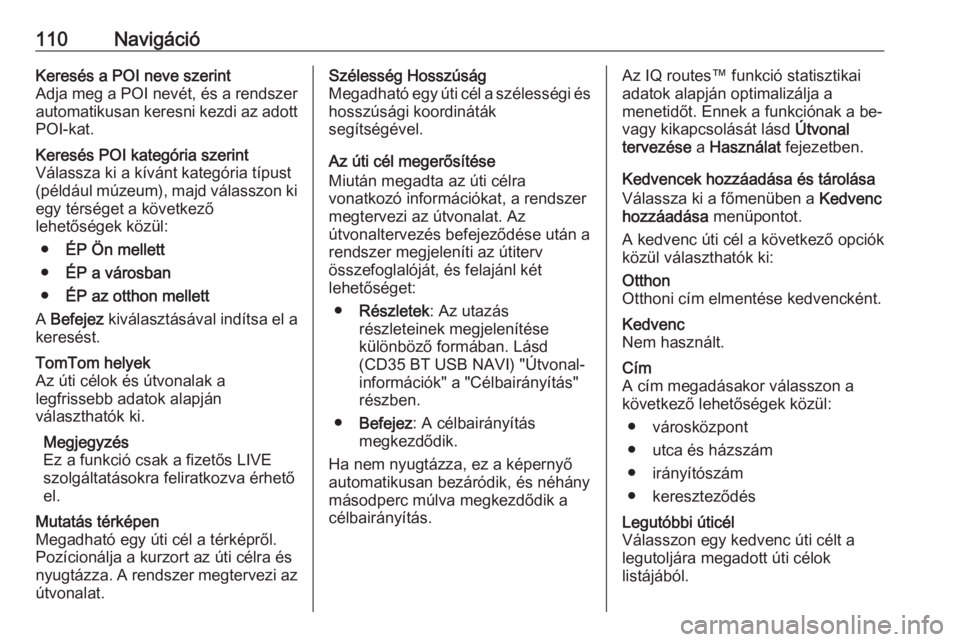
110NavigációKeresés a POI neve szerint
Adja meg a POI nevét, és a rendszer automatikusan keresni kezdi az adottPOI-kat.Keresés POI kategória szerint
Válassza ki a kívánt kategória típust
(például múzeum), majd válasszon ki
egy térséget a következő
lehetőségek közül:
● ÉP Ön mellett
● ÉP a városban
● ÉP az otthon mellett
A Befejez kiválasztásával indítsa el a
keresést.TomTom helyek
Az úti célok és útvonalak a
legfrissebb adatok alapján
választhatók ki.
Megjegyzés
Ez a funkció csak a fizetős LIVE
szolgáltatásokra feliratkozva érhető el.Mutatás térképen
Megadható egy úti cél a térképről.
Pozícionálja a kurzort az úti célra és
nyugtázza. A rendszer megtervezi az
útvonalat.Szélesség Hosszúság
Megadható egy úti cél a szélességi és
hosszúsági koordináták
segítségével.
Az úti cél megerősítése
Miután megadta az úti célra
vonatkozó információkat, a rendszer
megtervezi az útvonalat. Az
útvonaltervezés befejeződése után a
rendszer megjeleníti az útiterv
összefoglalóját, és felajánl két
lehetőséget:
● Részletek : Az utazás
részleteinek megjelenítése
különböző formában. Lásd
(CD35 BT USB NAVI) "Útvonal-
információk" a "Célbairányítás"
részben.
● Befejez : A célbairányítás
megkezdődik.
Ha nem nyugtázza, ez a képernyő
automatikusan bezáródik, és néhány
másodperc múlva megkezdődik a célbairányítás.Az IQ routes™ funkció statisztikai
adatok alapján optimalizálja a
menetidőt. Ennek a funkciónak a be-
vagy kikapcsolását lásd Útvonal
tervezése a Használat fejezetben.
Kedvencek hozzáadása és tárolása Válassza ki a főmenüben a Kedvenc
hozzáadása menüpontot.
A kedvenc úti cél a következő opciók
közül választhatók ki:Otthon
Otthoni cím elmentése kedvencként.Kedvenc
Nem használt.Cím
A cím megadásakor válasszon a
következő lehetőségek közül:
● városközpont
● utca és házszám
● irányítószám
● kereszteződésLegutóbbi úticél
Válasszon egy kedvenc úti célt a
legutoljára megadott úti célok
listájából.
Page 117 of 165
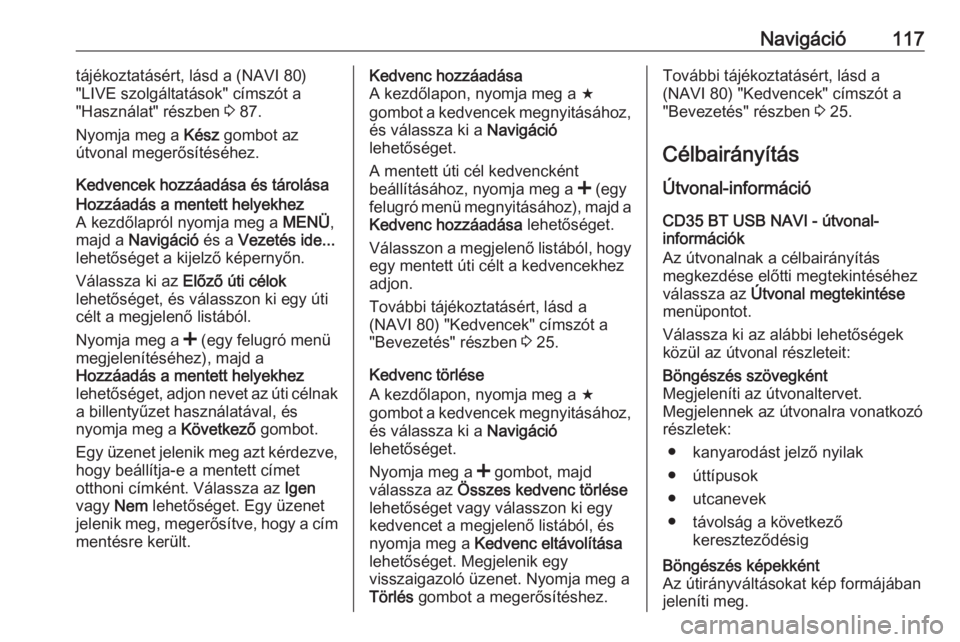
Navigáció117tájékoztatásért, lásd a (NAVI 80)
"LIVE szolgáltatások" címszót a
"Használat" részben 3 87.
Nyomja meg a Kész gombot az
útvonal megerősítéséhez.
Kedvencek hozzáadása és tárolásaHozzáadás a mentett helyekhez A kezdőlapról nyomja meg a MENÜ,
majd a Navigáció és a Vezetés ide...
lehetőséget a kijelző képernyőn.
Válassza ki az Előző úti célok
lehetőséget, és válasszon ki egy úti
célt a megjelenő listából.
Nyomja meg a < (egy felugró menü
megjelenítéséhez), majd a
Hozzáadás a mentett helyekhez
lehetőséget, adjon nevet az úti célnak a billentyűzet használatával, és
nyomja meg a Következő gombot.
Egy üzenet jelenik meg azt kérdezve,
hogy beállítja-e a mentett címet
otthoni címként. Válassza az Igen
vagy Nem lehetőséget. Egy üzenet
jelenik meg, megerősítve, hogy a cím
mentésre került.Kedvenc hozzáadása
A kezdőlapon, nyomja meg a f
gombot a kedvencek megnyitásához, és válassza ki a Navigáció
lehetőséget.
A mentett úti cél kedvencként
beállításához, nyomja meg a < (egy
felugró menü megnyitásához), majd a
Kedvenc hozzáadása lehetőséget.
Válasszon a megjelenő listából, hogy egy mentett úti célt a kedvencekhez
adjon.
További tájékoztatásért, lásd a
(NAVI 80) "Kedvencek" címszót a
"Bevezetés" részben 3 25.
Kedvenc törlése
A kezdőlapon, nyomja meg a f
gombot a kedvencek megnyitásához,
és válassza ki a Navigáció
lehetőséget.
Nyomja meg a < gombot, majd
válassza az Összes kedvenc törlése
lehetőséget vagy válasszon ki egy
kedvencet a megjelenő listából, és
nyomja meg a Kedvenc eltávolítása
lehetőséget. Megjelenik egy
visszaigazoló üzenet. Nyomja meg a
Törlés gombot a megerősítéshez.További tájékoztatásért, lásd a
(NAVI 80) "Kedvencek" címszót a "Bevezetés" részben 3 25.
Célbairányítás Útvonal-információ
CD35 BT USB NAVI - útvonal-
információk
Az útvonalnak a célbairányítás
megkezdése előtti megtekintéséhez
válassza az Útvonal megtekintése
menüpontot.
Válassza ki az alábbi lehetőségek
közül az útvonal részleteit:Böngészés szövegként
Megjeleníti az útvonaltervet.
Megjelennek az útvonalra vonatkozó
részletek:
● kanyarodást jelző nyilak
● úttípusok
● utcanevek
● távolság a következő kereszteződésigBöngészés képekként
Az útirányváltásokat kép formájában
jeleníti meg.
Page 120 of 165
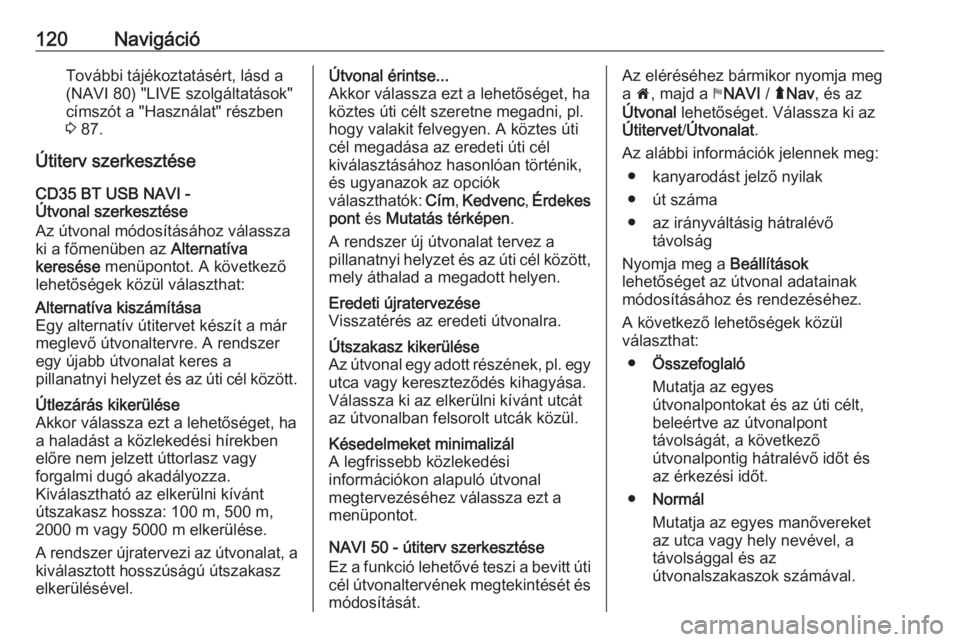
120NavigációTovábbi tájékoztatásért, lásd a
(NAVI 80) "LIVE szolgáltatások"
címszót a "Használat" részben
3 87.
Útiterv szerkesztése CD35 BT USB NAVI -
Útvonal szerkesztése
Az útvonal módosításához válassza
ki a főmenüben az Alternatíva
keresése menüpontot. A következő
lehetőségek közül választhat:Alternatíva kiszámítása
Egy alternatív útitervet készít a már
meglevő útvonaltervre. A rendszer
egy újabb útvonalat keres a
pillanatnyi helyzet és az úti cél között.Útlezárás kikerülése
Akkor válassza ezt a lehetőséget, ha
a haladást a közlekedési hírekben
előre nem jelzett úttorlasz vagy
forgalmi dugó akadályozza.
Kiválasztható az elkerülni kívánt
útszakasz hossza: 100 m, 500 m,
2000 m vagy 5000 m elkerülése.
A rendszer újratervezi az útvonalat, a kiválasztott hosszúságú útszakasz
elkerülésével.Útvonal érintse...
Akkor válassza ezt a lehetőséget, ha
köztes úti célt szeretne megadni, pl.
hogy valakit felvegyen. A köztes úti
cél megadása az eredeti úti cél
kiválasztásához hasonlóan történik,
és ugyanazok az opciók
választhatók: Cím, Kedvenc , Érdekes
pont és Mutatás térképen .
A rendszer új útvonalat tervez a
pillanatnyi helyzet és az úti cél között,
mely áthalad a megadott helyen.Eredeti újratervezése
Visszatérés az eredeti útvonalra.Útszakasz kikerülése
Az útvonal egy adott részének, pl. egy
utca vagy kereszteződés kihagyása.
Válassza ki az elkerülni kívánt utcát
az útvonalban felsorolt utcák közül.Késedelmeket minimalizál
A legfrissebb közlekedési
információkon alapuló útvonal
megtervezéséhez válassza ezt a
menüpontot.
NAVI 50 - útiterv szerkesztése
Ez a funkció lehetővé teszi a bevitt úti cél útvonaltervének megtekintését és módosítását.
Az eléréséhez bármikor nyomja meg
a 7 , majd a yNAVI / ýNav , és az
Útvonal lehetőséget. Válassza ki az
Útitervet /Útvonalat .
Az alábbi információk jelennek meg: ● kanyarodást jelző nyilak
● út száma
● az irányváltásig hátralévő távolság
Nyomja meg a Beállítások
lehetőséget az útvonal adatainak
módosításához és rendezéséhez.
A következő lehetőségek közül
választhat:
● Összefoglaló
Mutatja az egyes
útvonalpontokat és az úti célt, beleértve az útvonalpont
távolságát, a következő
útvonalpontig hátralévő időt és
az érkezési időt.
● Normál
Mutatja az egyes manővereket az utca vagy hely nevével, a
távolsággal és az
útvonalszakaszok számával.
Page 123 of 165
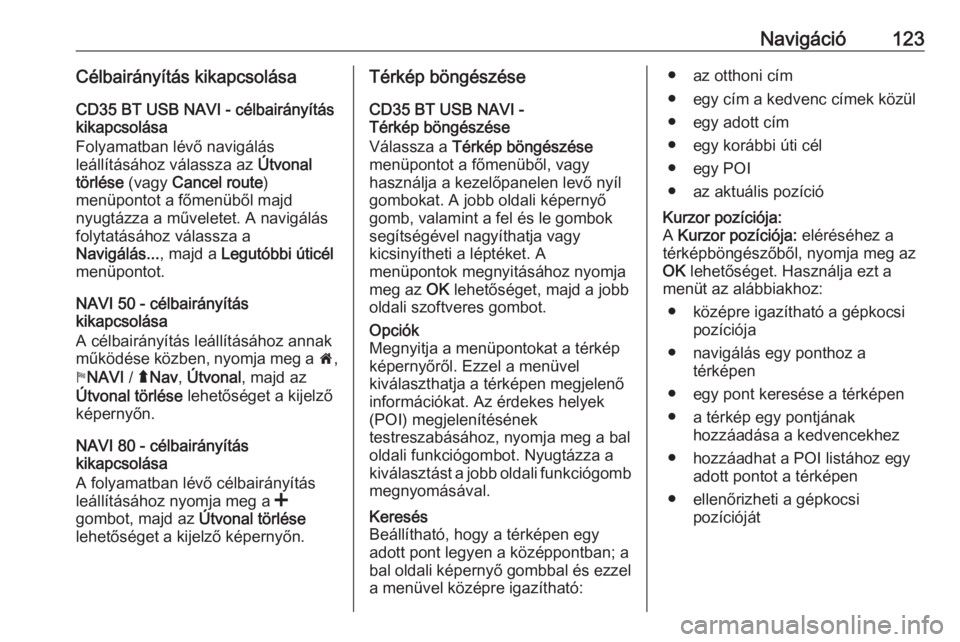
Navigáció123Célbairányítás kikapcsolása
CD35 BT USB NAVI - célbairányítás
kikapcsolása
Folyamatban lévő navigálás
leállításához válassza az Útvonal
törlése (vagy Cancel route )
menüpontot a főmenüből majd nyugtázza a műveletet. A navigálás
folytatásához válassza a
Navigálás... , majd a Legutóbbi úticél
menüpontot.
NAVI 50 - célbairányítás
kikapcsolása
A célbairányítás leállításához annak
működése közben, nyomja meg a 7,
y NAVI / ýNav , Útvonal , majd az
Útvonal törlése lehetőséget a kijelző
képernyőn.
NAVI 80 - célbairányítás
kikapcsolása
A folyamatban lévő célbairányítás leállításához nyomja meg a <
gombot, majd az Útvonal törlése
lehetőséget a kijelző képernyőn.Térkép böngészése
CD35 BT USB NAVI -
Térkép böngészése
Válassza a Térkép böngészése
menüpontot a főmenüből, vagy
használja a kezelőpanelen levő nyíl
gombokat. A jobb oldali képernyő
gomb, valamint a fel és le gombok
segítségével nagyíthatja vagy
kicsinyítheti a léptéket. A
menüpontok megnyitásához nyomja
meg az OK lehetőséget, majd a jobb
oldali szoftveres gombot.Opciók
Megnyitja a menüpontokat a térkép
képernyőről. Ezzel a menüvel
kiválaszthatja a térképen megjelenő
információkat. Az érdekes helyek
(POI) megjelenítésének
testreszabásához, nyomja meg a bal
oldali funkciógombot. Nyugtázza a
kiválasztást a jobb oldali funkciógomb
megnyomásával.Keresés
Beállítható, hogy a térképen egy
adott pont legyen a középpontban; a
bal oldali képernyő gombbal és ezzel
a menüvel középre igazítható:● az otthoni cím
● egy cím a kedvenc címek közül
● egy adott cím
● egy korábbi úti cél
● egy POI
● az aktuális pozícióKurzor pozíciója:
A Kurzor pozíciója: eléréséhez a
térképböngészőből, nyomja meg az
OK lehetőséget. Használja ezt a
menüt az alábbiakhoz:
● középre igazítható a gépkocsi pozíciója
● navigálás egy ponthoz a térképen
● egy pont keresése a térképen
● a térkép egy pontjának hozzáadása a kedvencekhez
● hozzáadhat a POI listához egy adott pontot a térképen
● ellenőrizheti a gépkocsi pozícióját
Page 125 of 165
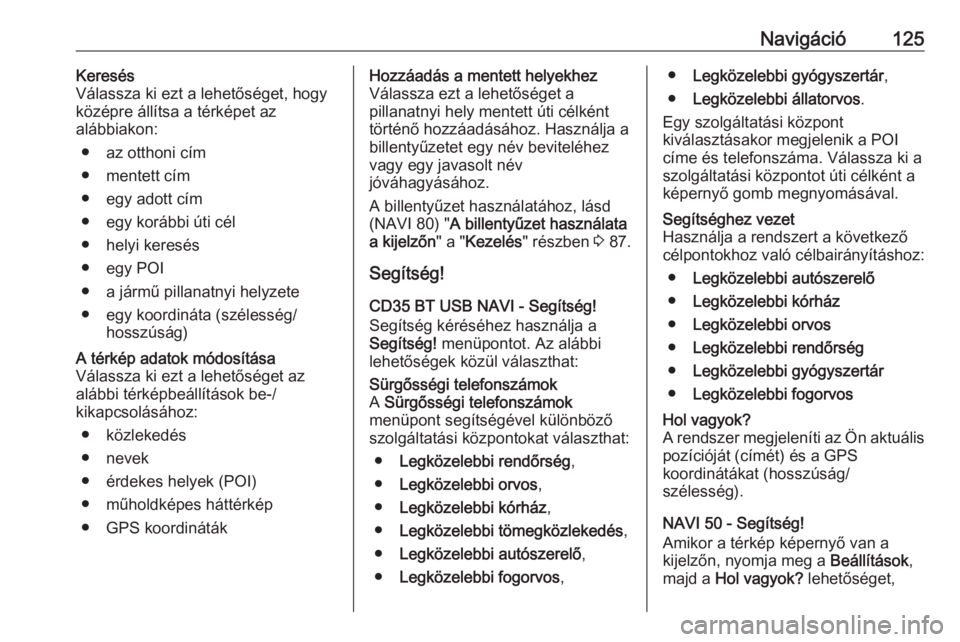
Navigáció125Keresés
Válassza ki ezt a lehetőséget, hogy
középre állítsa a térképet az
alábbiakon:
● az otthoni cím
● mentett cím
● egy adott cím
● egy korábbi úti cél
● helyi keresés
● egy POI
● a jármű pillanatnyi helyzete
● egy koordináta (szélesség/ hosszúság)A térkép adatok módosítása
Válassza ki ezt a lehetőséget az
alábbi térképbeállítások be-/
kikapcsolásához:
● közlekedés
● nevek
● érdekes helyek (POI)
● műholdképes háttérkép
● GPS koordinátákHozzáadás a mentett helyekhez
Válassza ezt a lehetőséget a
pillanatnyi hely mentett úti célként
történő hozzáadásához. Használja a
billentyűzetet egy név beviteléhez
vagy egy javasolt név
jóváhagyásához.
A billentyűzet használatához, lásd
(NAVI 80) " A billentyűzet használata
a kijelzőn " a "Kezelés " részben 3 87.
Segítség! CD35 BT USB NAVI - Segítség!
Segítség kéréséhez használja a
Segítség! menüpontot. Az alábbi
lehetőségek közül választhat:Sürgősségi telefonszámok
A Sürgősségi telefonszámok
menüpont segítségével különböző
szolgáltatási központokat választhat:
● Legközelebbi rendőrség ,
● Legközelebbi orvos ,
● Legközelebbi kórház ,
● Legközelebbi tömegközlekedés ,
● Legközelebbi autószerelő ,
● Legközelebbi fogorvos ,●Legközelebbi gyógyszertár ,
● Legközelebbi állatorvos .
Egy szolgáltatási központ
kiválasztásakor megjelenik a POI
címe és telefonszáma. Válassza ki a
szolgáltatási központot úti célként a
képernyő gomb megnyomásával.Segítséghez vezet
Használja a rendszert a következő
célpontokhoz való célbairányításhoz:
● Legközelebbi autószerelő
● Legközelebbi kórház
● Legközelebbi orvos
● Legközelebbi rendőrség
● Legközelebbi gyógyszertár
● Legközelebbi fogorvosHol vagyok?
A rendszer megjeleníti az Ön aktuális pozícióját (címét) és a GPS
koordinátákat (hosszúság/
szélesség).
NAVI 50 - Segítség!
Amikor a térkép képernyő van a
kijelzőn, nyomja meg a Beállítások,
majd a Hol vagyok? lehetőséget,
Page 127 of 165
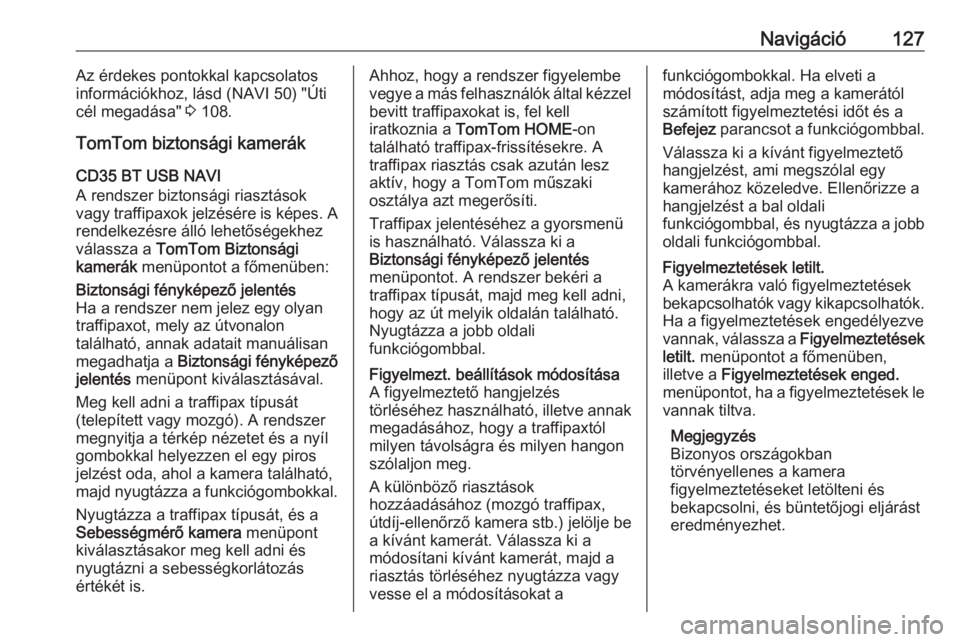
Navigáció127Az érdekes pontokkal kapcsolatos
információkhoz, lásd (NAVI 50) "Úti
cél megadása" 3 108.
TomTom biztonsági kamerák
CD35 BT USB NAVI
A rendszer biztonsági riasztások vagy traffipaxok jelzésére is képes. A rendelkezésre álló lehetőségekhez
válassza a TomTom Biztonsági
kamerák menüpontot a főmenüben:Biztonsági fényképező jelentés
Ha a rendszer nem jelez egy olyan
traffipaxot, mely az útvonalon
található, annak adatait manuálisan
megadhatja a Biztonsági fényképező
jelentés menüpont kiválasztásával.
Meg kell adni a traffipax típusát
(telepített vagy mozgó). A rendszer
megnyitja a térkép nézetet és a nyíl
gombokkal helyezzen el egy piros
jelzést oda, ahol a kamera található, majd nyugtázza a funkciógombokkal.
Nyugtázza a traffipax típusát, és a
Sebességmérő kamera menüpont
kiválasztásakor meg kell adni és
nyugtázni a sebességkorlátozás értékét is.Ahhoz, hogy a rendszer figyelembe
vegye a más felhasználók által kézzel
bevitt traffipaxokat is, fel kell
iratkoznia a TomTom HOME -on
található traffipax-frissítésekre. A
traffipax riasztás csak azután lesz
aktív, hogy a TomTom műszaki
osztálya azt megerősíti.
Traffipax jelentéséhez a gyorsmenü
is használható. Válassza ki a
Biztonsági fényképező jelentés
menüpontot. A rendszer bekéri a
traffipax típusát, majd meg kell adni,
hogy az út melyik oldalán található.
Nyugtázza a jobb oldali
funkciógombbal.Figyelmezt. beállítások módosítása
A figyelmeztető hangjelzés
törléséhez használható, illetve annak megadásához, hogy a traffipaxtól
milyen távolságra és milyen hangon
szólaljon meg.
A különböző riasztások
hozzáadásához (mozgó traffipax,
útdíj-ellenőrző kamera stb.) jelölje be
a kívánt kamerát. Válassza ki a
módosítani kívánt kamerát, majd a
riasztás törléséhez nyugtázza vagy
vesse el a módosításokat afunkciógombokkal. Ha elveti a
módosítást, adja meg a kamerától
számított figyelmeztetési időt és a
Befejez parancsot a funkciógombbal.
Válassza ki a kívánt figyelmeztető
hangjelzést, ami megszólal egy
kamerához közeledve. Ellenőrizze a
hangjelzést a bal oldali
funkciógombbal, és nyugtázza a jobb
oldali funkciógombbal.Figyelmeztetések letilt.
A kamerákra való figyelmeztetések
bekapcsolhatók vagy kikapcsolhatók.
Ha a figyelmeztetések engedélyezve
vannak, válassza a Figyelmeztetések
letilt. menüpontot a főmenüben,
illetve a Figyelmeztetések enged.
menüpontot, ha a figyelmeztetések le
vannak tiltva.
Megjegyzés
Bizonyos országokban
törvényellenes a kamera
figyelmeztetéseket letölteni és
bekapcsolni, és büntetőjogi eljárást
eredményezhet.